Свежий взгляд на кластеры Hyper-V (часть 5)
- Новый взгляд на кластеры Hyper-V (часть 2)
- Свежий взгляд на кластеры Hyper-V (часть 3)
- Свежий взгляд на кластеры Hyper-V (часть 4)
- Свежий взгляд на кластеры Hyper-V (часть 6)
- Свежий взгляд на кластеры Hyper-V (часть 7)
- Свежий взгляд на кластеры Hyper-V (часть 8)
До сих пор в этой серии статей я провел вас через процессы создания отказоустойчивого кластера на базе Windows Server 2012 R2 и создания отказоустойчивой виртуальной машины. Хотя методы, которые я показал вам, должны привести к созданию полностью функционального кластера, необходимо принять во внимание некоторые дополнительные соображения.
Одним из таких соображений является то, что одного кластера может быть недостаточно для удовлетворения потребностей вашего бизнеса. Хотя верно то, что Windows Server 2012 и 2012 R2 можно масштабировать для создания действительно массивных кластеров, более крупные организации могут обнаружить, что даже полностью масштабируемого кластера недостаточно для размещения всех их виртуализированных рабочих нагрузок.
Даже если емкость кластера не является проблемой сама по себе, могут быть другие проблемы, которые ограничивают рост кластера. Например, базовая инфраструктура хранения может быть не в состоянии обеспечить достаточное количество операций ввода-вывода в секунду для бесперебойной работы всех виртуализированных рабочих нагрузок.
Изоляция — еще одно соображение. Некоторые организации считают, что им необходимо изолировать определенные рабочие нагрузки по юридическим причинам или потому, что для этих рабочих нагрузок требуется более мощное оборудование, чем типичная рабочая нагрузка организации.
Какой бы ни была причина, очень часто в организациях используется более одного отказоустойчивого кластера. В таком случае возникает вопрос, как лучше всего управлять средой, состоящей из нескольких кластеризованных серверов Hyper-V.
Лучшим решением для этого является использование Microsoft System Center Virtual Machine Manager. Я не хочу превращать эту серию статей в ускоренный курс по использованию Virtual Machine Manager, потому что у меня есть еще одна серия статей, в которой объясняются основы работы с System Center Virtual Machine Manager 2012 R2. Тем не менее, я хочу показать вам, как вы можете добавить отказоустойчивый кластер Hyper-V в диспетчер виртуальных машин, чтобы обеспечить централизованное управление всеми кластеризованными развертываниями Hyper-V.
Управление кластером с помощью System Center Virtual Machine Manager 2012 R2
Прежде чем вы сможете управлять своим кластерным развертыванием Hyper-V с помощью System Center 2012 R2, вам необходимо сообщить Virtual Machine Manager о вашем кластере. Этот процесс иногда называют переводом ресурсов в управление.
Предполагая, что в вашей организации уже установлен и работает System Center Virtual Machine Manager 2012 R2, управление кластерным развертыванием Hyper-V должно быть довольно простым процессом. Прежде чем я покажу вам, как это сделать, я хочу указать, что метод, который я собираюсь вам показать, предполагает, что ваши кластерные серверы Hyper-V и ваш сервер System Center Virtual Machine Manager являются членами общего домена управления.
Итак, с учетом сказанного, войдите на свой сервер диспетчера виртуальных машин, а затем откройте консоль диспетчера виртуальных машин. Когда консоль откроется, перейдите в рабочую область «Виртуальные машины и службы». На рис. A показано, как сейчас выглядит дерево консоли на моем сервере Virtual Machine Manager.
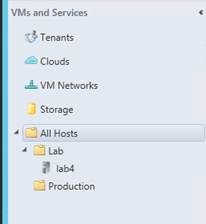
Рисунок A: Вот как сейчас выглядит мое дерево консоли.
Вы заметите, что есть контейнер с именем All Hosts. Это контейнер по умолчанию, который включает в себя все серверы Hyper-V, переданные под управление. Если вы посмотрите прямо под контейнером All Hosts, вы увидите контейнер с именем Lab и другой контейнер с именем Production. Это настраиваемые контейнеры, которые я создал для отделения своих лабораторных серверов от рабочих серверов. В реальной среде вы можете использовать хост-контейнеры, подобные показанным на рисунке, для группировки кластеров по функциям. Конечно, также вполне допустимо объединить все ваши кластерные развертывания Hyper-V в контейнер All Hosts (особенно в небольших организациях).
Таким образом, управление кластерным развертыванием Hyper-V является относительно простым процессом. Для этого щелкните правой кнопкой мыши контейнер All Hosts или контейнер, который вы хотите использовать для кластера. Когда вы это сделаете, вы увидите контекстное меню, показанное на рис. B. Выберите в меню пункт «Добавить узлы и кластеры Hyper-V».
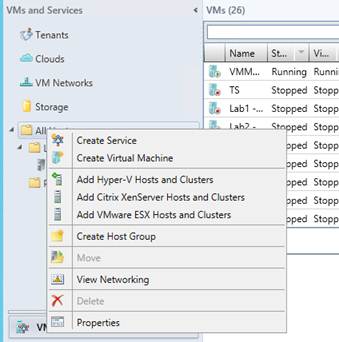
Рисунок B. В контекстном меню выберите пункт «Добавить хосты и кластеры Hyper-V».
В этот момент диспетчер виртуальных машин запустит мастер добавления ресурсов. На начальном экране мастера вам будет предложено указать расположение компьютеров, которыми вы хотите управлять. Предполагая, что ваши хосты Hyper-V находятся в том же домене управления, что и сервер Virtual Machine Manager, выберите вариант «Компьютеры Windows Server в доверенном домене Active Directory», как показано на рисунке C.
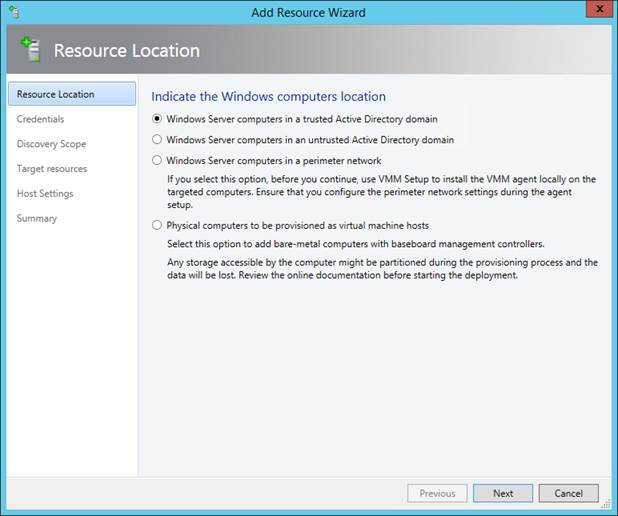
Рисунок C. Выберите компьютеры Windows Server в доверенном домене Active Directory.
Нажмите «Далее», и вам будет предложено указать учетную запись запуска от имени. Учетная запись RunAs — это учетная запись безопасности, которую Virtual Machine Manager может использовать для выполнения административных функций от вашего имени. Учетная запись запуска от имени должна иметь права администратора домена, но вы не должны использовать встроенную учетную запись администратора.
После ввода учетных данных учетной записи RunAs нажмите «Далее», и вы попадете на экран «Область обнаружения». На этом экране требуется ввести имена систем, которыми вы хотите управлять. Вы можете вводить серверы по имени компьютера, полному доменному имени или IP-адресу, как показано на рисунке D. Введите имена узлов вашего кластера или имя самого кластера и нажмите «Далее».
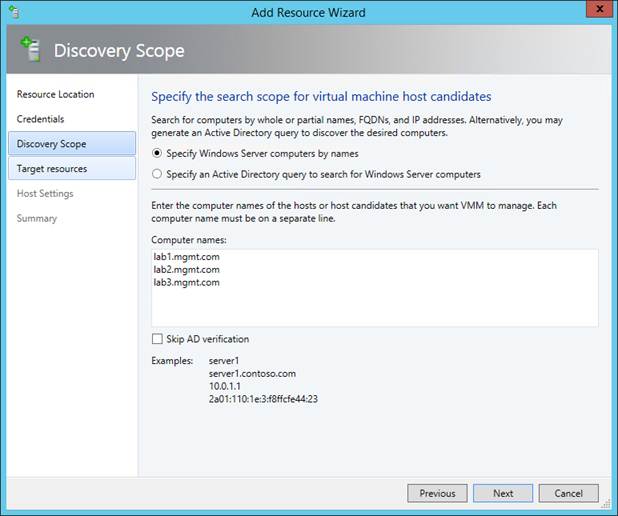
Рисунок D. Введите имена узлов вашего кластера или имя кластера и нажмите «Далее».
В этот момент вы попадете на экран «Целевые ресурсы». Если вы посмотрите на предыдущий снимок экрана, вы заметите, что я указал каждый отдельный узел, введя его полное доменное имя. Теперь взгляните на то, что происходит на рисунке E.
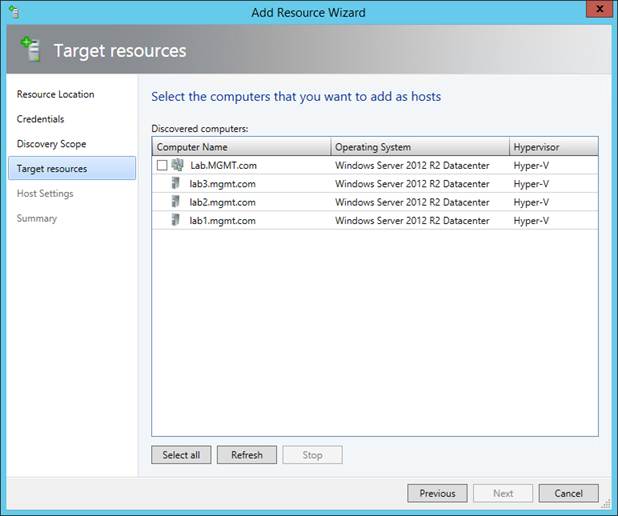
Рисунок E: Диспетчер виртуальных машин обнаруживает кластеризованное развертывание Hyper-V.
Взглянув на рисунок E, вы заметите, что Virtual Machine Manager обнаружил отдельные серверы, которые я указал на предыдущем шаге, но он был достаточно умен, чтобы понять, что эти серверы объединены в кластер. На самом деле вы заметите, что рядом с отдельными серверами нет флажка. Флажок появляется только рядом с кластером. Другими словами, поскольку серверы объединены в кластер, вы можете управлять кластером, но не отдельными узлами кластера. В этом случае установите флажок рядом с кластером и нажмите «Далее».
На этом этапе Virtual Machine Manager спросит вас, к какой группе хостов вы хотите добавить кластер. Сделайте свой выбор и нажмите Далее. Теперь вы должны увидеть экран, отображающий сводку выбранных вами параметров. Убедитесь, что параметры указаны правильно, и нажмите «Готово». Диспетчер виртуальных машин может занять пару минут, чтобы перевести кластер под управление, но когда задание завершится, вы должны увидеть свой кластер в списке в дереве консоли вместе с серверами, составляющими кластер. Вы можете увидеть, как это выглядит на рисунке F.
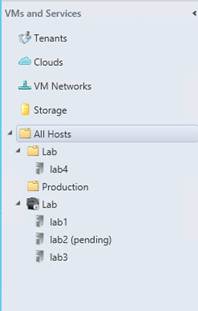
Рисунок F. Кластер добавлен в консоль диспетчера виртуальных машин.
Вывод
В этой статье я показал вам, как управлять кластерным развертыванием Hyper-V. В следующей статье серии я покажу вам, как использовать Virtual Machine Manager для определения приоритетов ваших виртуальных машин.
- Новый взгляд на кластеры Hyper-V (часть 2)
- Свежий взгляд на кластеры Hyper-V (часть 3)
- Свежий взгляд на кластеры Hyper-V (часть 4)
- Свежий взгляд на кластеры Hyper-V (часть 6)
- Свежий взгляд на кластеры Hyper-V (часть 7)
- Свежий взгляд на кластеры Hyper-V (часть 8)